เนื่องจากกล้องดิจิตอลถูกใช้อย่างแพร่หลาย หลายคนจึงเริ่มใช้โปรแกรมแก้ไขภาพ (รีทัช) อย่างจริงจัง Photoshop ได้รับความนิยมอย่างรวดเร็วในแง่นี้ และตัวแก้ไขนี้เหมาะสำหรับทั้งมือใหม่และมือโปร
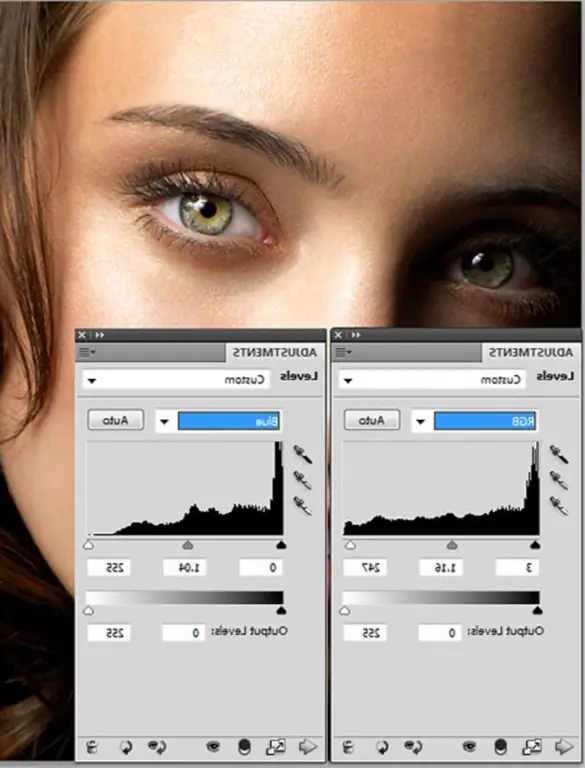
มันจำเป็น
คอมพิวเตอร์และ Photoshop
คำแนะนำ
ขั้นตอนที่ 1
โปรแกรมนี้สามารถซื้อได้สองวิธี - ดาวน์โหลดจากอินเทอร์เน็ต ซื้อหรือยืมแผ่นดิสก์ด้วยโปรแกรม ไม่ว่าจะด้วยวิธีใด การติดตั้งจะเริ่มต้นด้วยการเรียกใช้ไฟล์ setup.exe หากดิสก์ที่มีโปรแกรมมีการโหลดอัตโนมัติ จะเป็นการดีกว่าที่จะเริ่มการติดตั้งจากเมนูดิสก์โดยคลิกปุ่มติดตั้ง
ขั้นตอนที่ 2
คุณจะเห็นหน้าต่างต้อนรับและข้อความเกี่ยวกับการเริ่มการติดตั้ง คลิกถัดไปที่นี่
หน้าต่างถัดไปจะแสดงการเลือกภาษา เลือกและคลิกปุ่มยอมรับ
ในหน้าต่างถัดไป คุณป้อนข้อมูล กล่าวคือ ในฟิลด์ ชื่อผู้ใช้ และ องค์กร ตามกฎแล้ว มีข้อมูลของคุณที่ระบุไว้ในระหว่างการติดตั้งระบบปฏิบัติการ ที่นี่คุณต้องระบุสิ่งที่คุณเลือกด้วย: ใช้โปรแกรมฟรี 30 วันหรือใช้เวอร์ชันเต็ม จากนั้นจะต้องป้อนรหัสลงทะเบียน หากไม่มีอยู่ ให้คลิกที่ระยะเวลาทดลองใช้งาน 30 วัน ในหน้าต่างถัดไป เราคลิกปุ่มถัดไป ติดตั้ง ถัดไป และเสร็จสิ้น การติดตั้งโปรแกรมสิ้นสุดลง
ขั้นตอนที่ 3
ตอนนี้เราเปิดตัวโปรแกรม สามารถทำได้จากเมนู Start - Programs (All Programs) - Adobe Photoshop นี่เป็นการเปิดตัวโปรแกรมที่ติดตั้งไปแล้วครั้งแรกของเรา และมีหน้าต่างปรากฏขึ้นต่อหน้าเราพร้อมกับคำขอให้ป้อนรหัสการลงทะเบียนหรือใช้ช่วงทดลองใช้งานสั้นๆ และภายใน 30 วัน คุณสามารถป้อนรหัสเพื่อให้โปรแกรมทำงานได้อย่างสมบูรณ์
กดปุ่ม Continue Trial หน้าต่างต่อไปนี้จะปรากฏขึ้นตรงหน้าคุณ ซึ่งโปรแกรมจะถามคุณถึงวิธีการดาวน์โหลดโปรแกรมอัพเดต ตรวจสอบรายการที่สอง (ถามฉันก่อนดาวน์โหลด …) ซึ่งหมายถึงการดาวน์โหลดการอัปเดตเฉพาะเมื่อได้รับอนุญาตจากฉัน จากนั้นคลิกตกลง
เมื่อคุณมีรหัสการลงทะเบียน คุณต้องไปที่เมนูวิธีใช้ - เปิดใช้งาน และป้อนรหัสของคุณ






